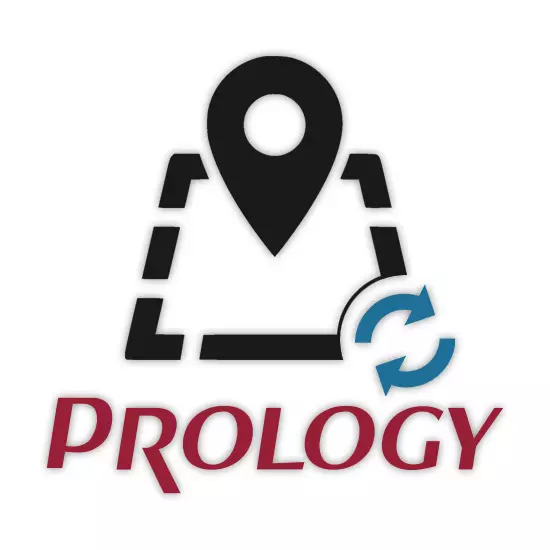
Навигаторите на навигација работат на сметка на Navitel софтверот и затоа може да се ажурираат преку специјална програма или официјална веб-страница. Во оваа статија ќе се обидеме да ги разгледаме сите опции за инсталирање на актуелни надградби на софтвер и картички на такви уреди.
Navigator Update Projory.
Во зависност од употребениот модел на уредот, можете да прибегнете кон една од двете опции за инсталирање на фирмверот и мапите на Navigator Navigator. Во исто време, најзгодно и во исто време препорачано е вториот начин за проверка и инсталирање на ажурирања на неколку кликања.
Чекор 2: Преземање
- Да се биде на страницата "Мои уреди", колоната "Update" кликнете на врската "Достапна".
Забелешка: Во зависност од видот на стекнатото лиценца, множеството на достапни картички може да се разликува.
- Скролувајте низ застапената листа на стрингот со споменување на вашиот Navigator модел. Можете да го користите пребарувањето на прелистувачот со притискање на Ctrl + F клучевите.
- Откако го најдовте саканиот модел, кликнете на врската и зачувајте ја архивата на компјутерот. Ако вашата прилошка недостасува во листата, тоа нема да биде можно да се ажурира.
- Во истиот дел, лоцирајте го блокацијата "Map" во врска со верзијата на фирмверот. Вчитајте го компјутерот што ви треба во вашиот пакет на случај.
- Ако користите уред, картичките за кои се платени, можете да одите во делот "Техничка поддршка" и на страницата "Преземи" Преземете ја старата верзија на датотеките.
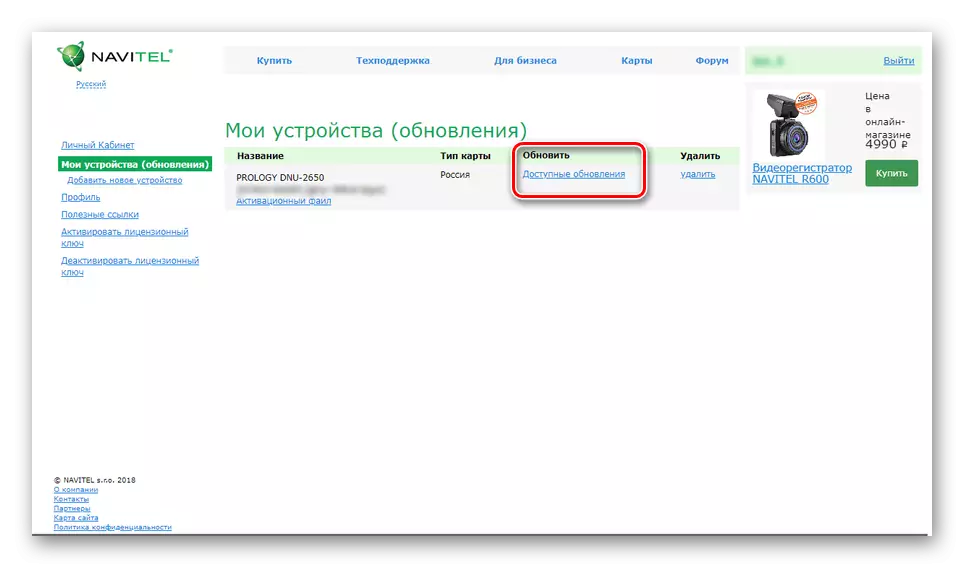
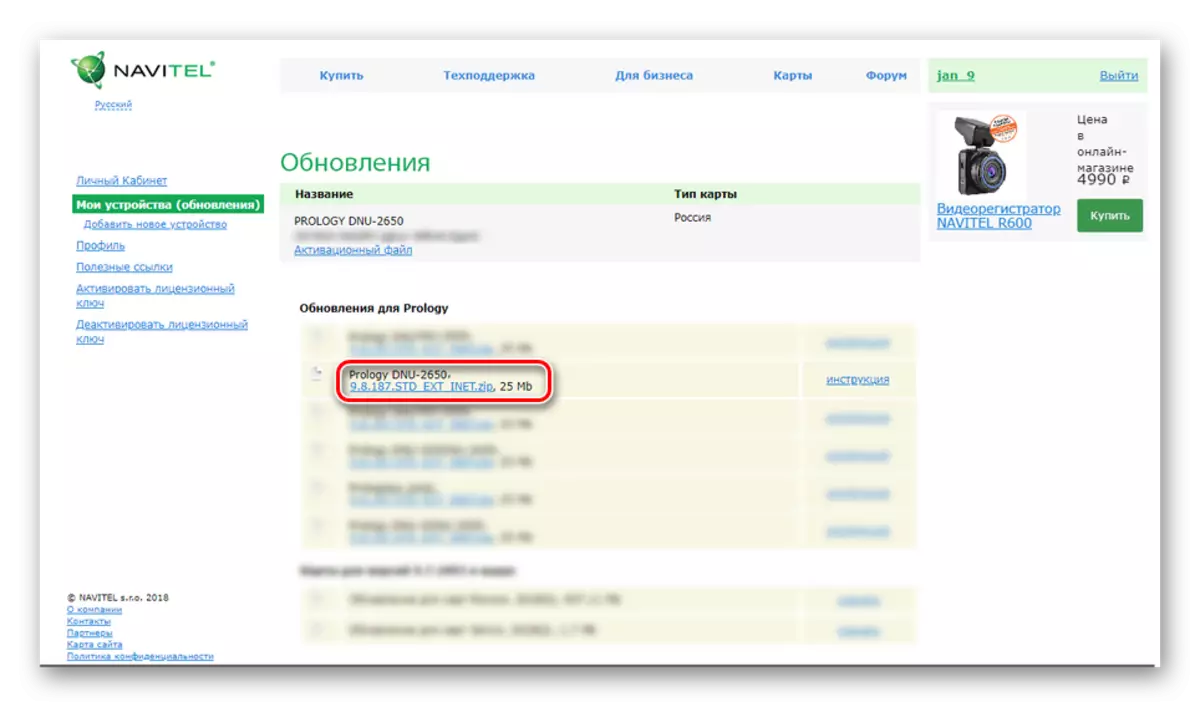
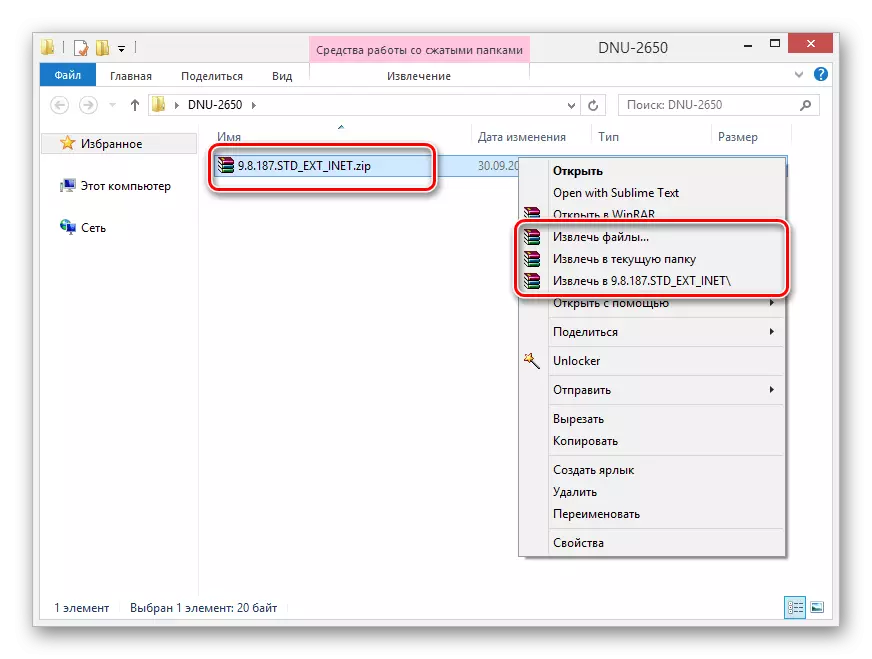
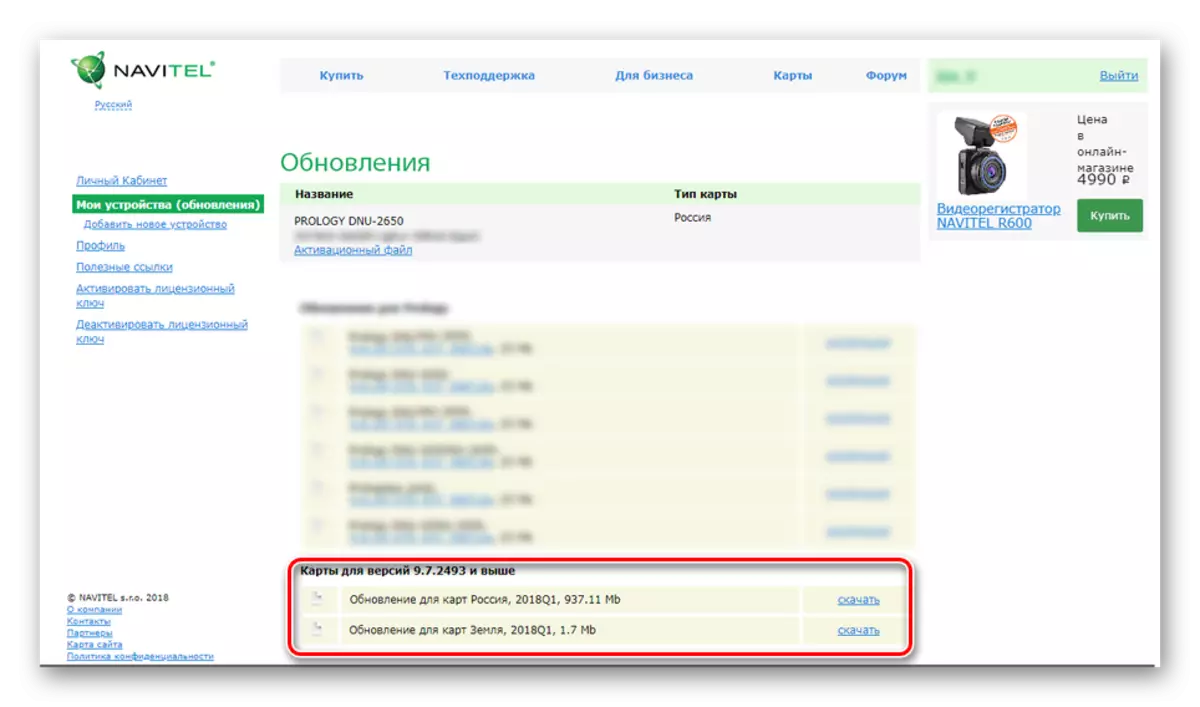
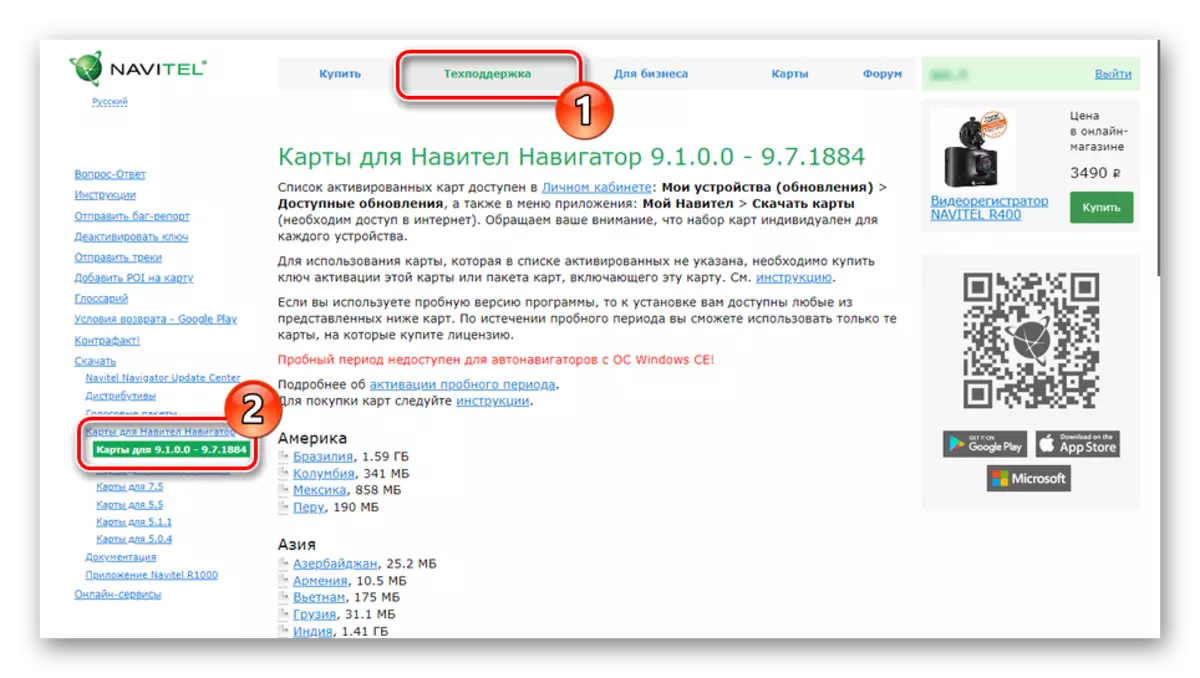
Чекор 3: Инсталација
- Откачете ја преземената архива со фирмверот и префрлете ја папката Navitel во коренскиот каталог на навигаторот. Тука е неопходно да се потврдат спојувањето и да ги замените датотеките.
- Истото мора да се направи со мапи, но датотеките во NM7 формат мора да бидат поставени на следниот пат.
Navitelcontent \ мапи.
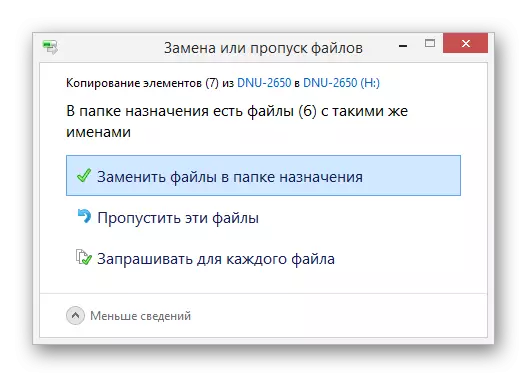
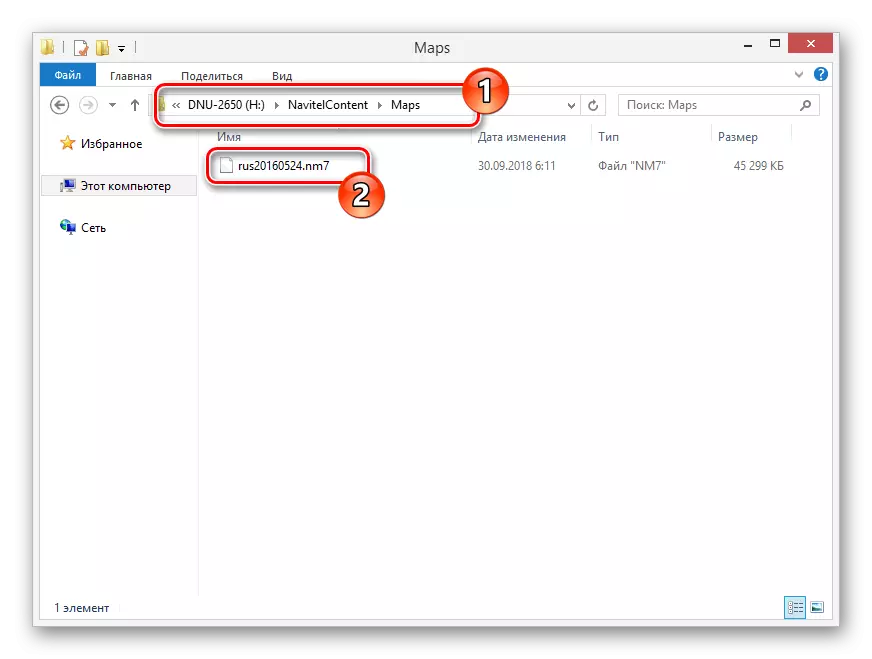
По извршувањето на овие активности, исклучете го уредот од компјутерот и не заборавајте да го рестартирате. Подоцна, уредот ќе работи со новиот фирмвер и соодветните картички.
Метод 2: Центар за ажурирање на Navitel
Можете да го ажурирате софтверот Navitel Navigator и базата на картички за тоа во автоматски режим преку посебен, целосно слободен софтвер. Во исто време, како и досега, ќе треба да го поврзете уредот со компјутер со користење на USB кабел во режим на FlashDrive.
Одете за да го преземете центарот за ажурирање на Navitel
- Кликнете на следниов линк и пронајдете ги "Системските барања" на страната што се отвора. Под него треба да се користи копчето "Преземи".
- На крајот од преземањето, завршете ја програмата за да ја инсталирате програмата на компјутерот и да ја стартувате.
- Ако не го поврзете навигаторот однапред, направете го тоа сега. Рестартирајте ја програмата не е потребна.
- Откако ќе чекате за завршување на достапните ажурирања, кликнете на копчето "Update".
- Од презентирани списокот, одберете ги компонентите што сакате да ги ажурирате. Во нашиот случај, овој фирмвер и картички.
- Постапката за инсталација ќе потрае некое време директно зависи од опсегот на преземените датотеки.
- По завршувањето на постапката, можете да го посетите делот "Преземи" за да ги преземете поединечните компоненти или "купи" за да купите дополнителни картички од продавницата Navitel.
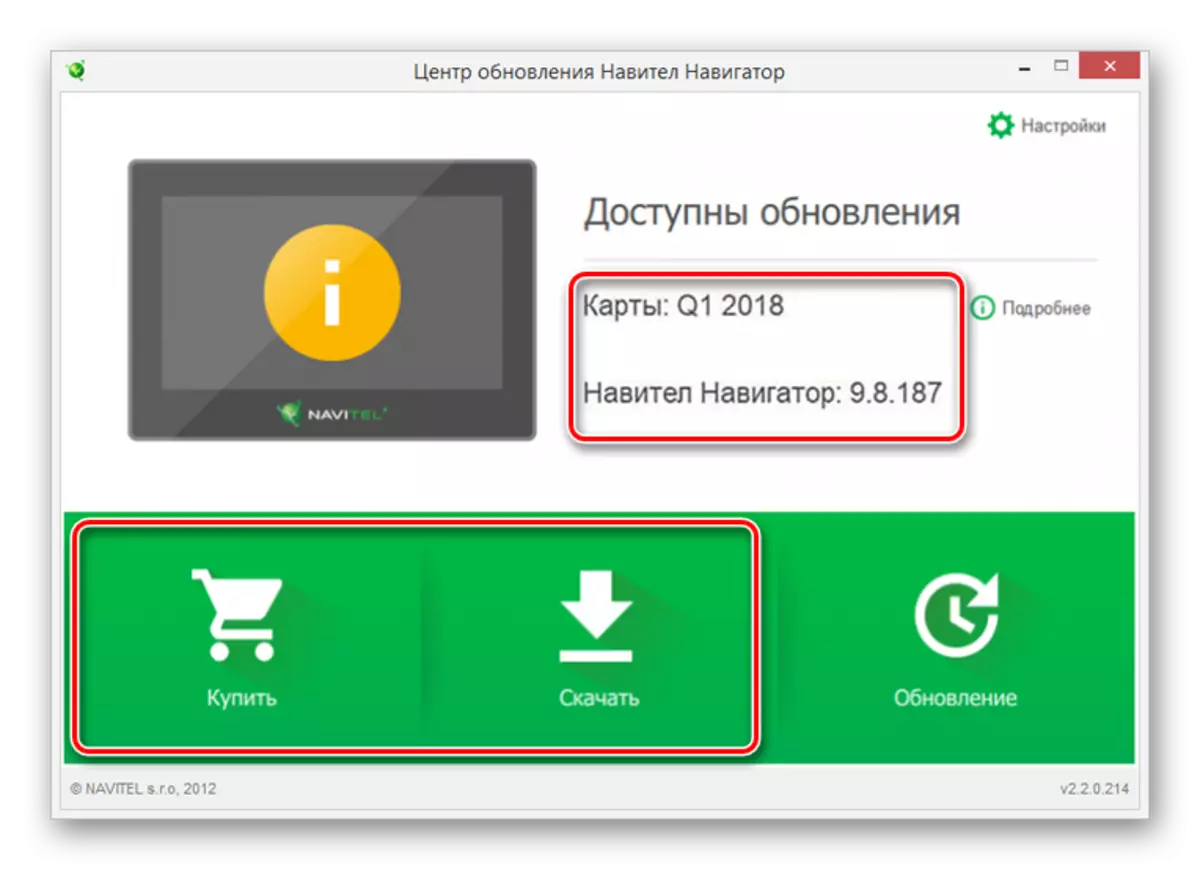
Алтернативно, купените картички можат да бидат прибегнани кон стари бесплатни верзии со рачен трансфер по ажурирање на фирмверот. Во овој случај, папката "Мапи" ќе треба целосно да се исчисти.
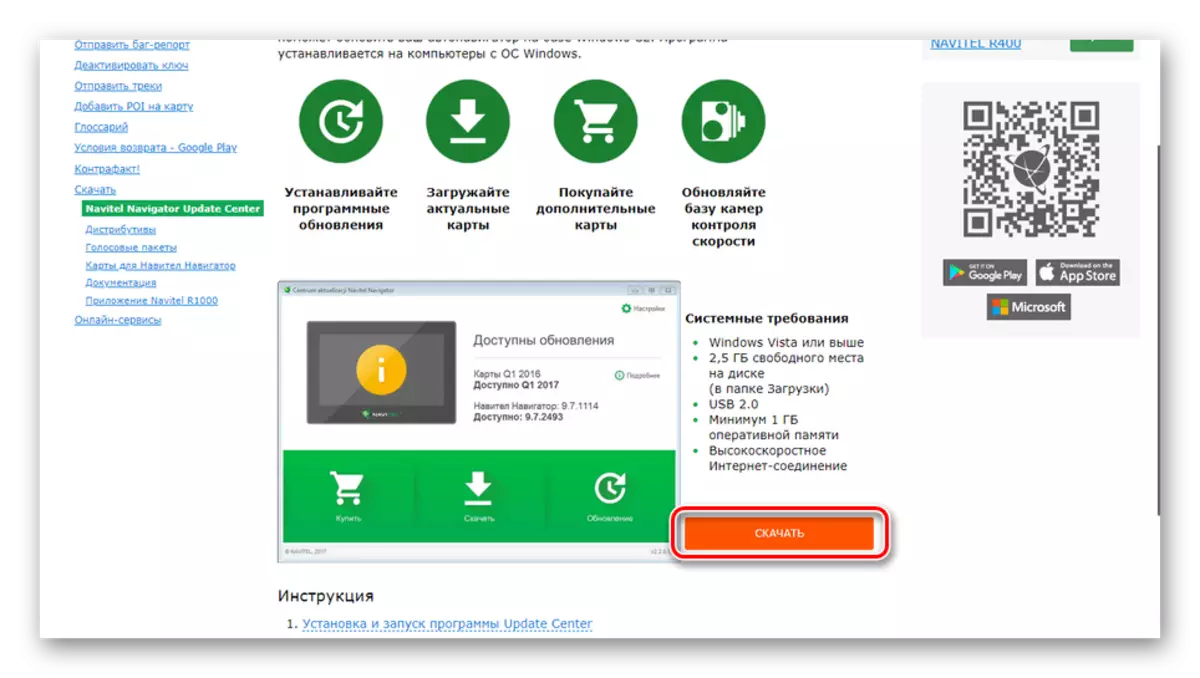
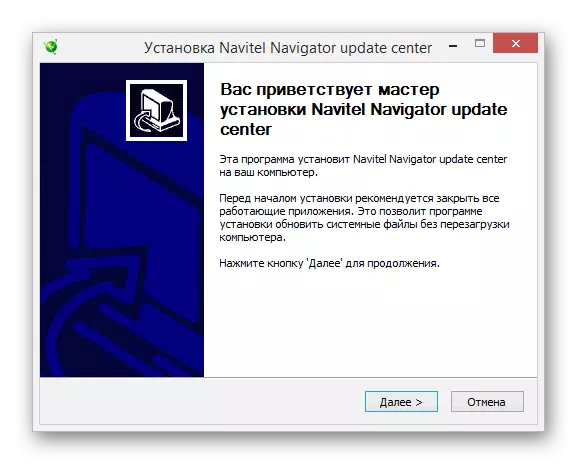

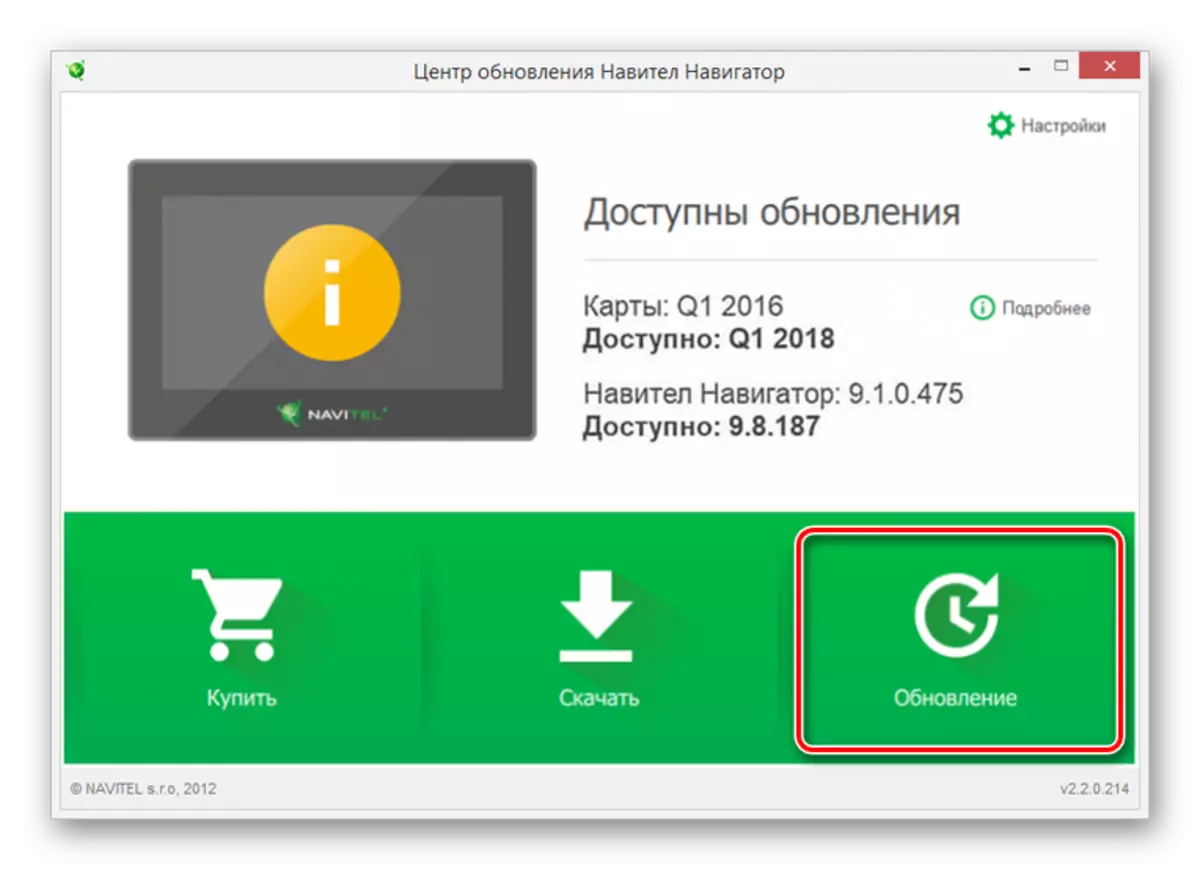
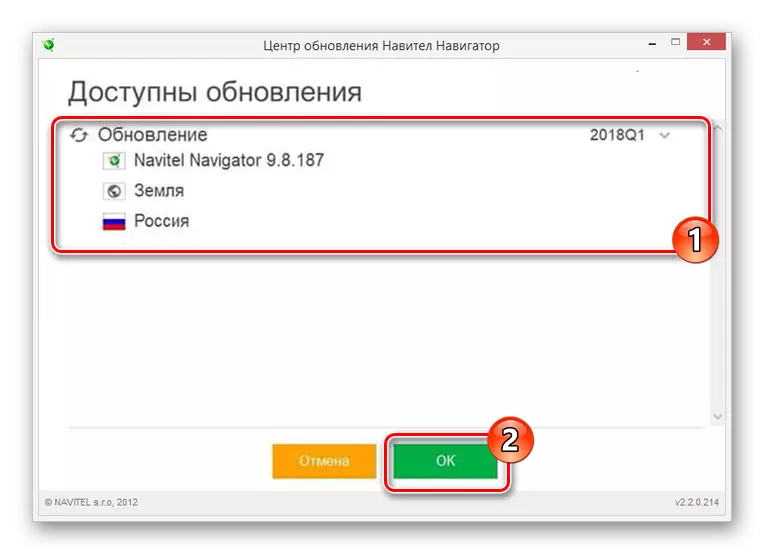
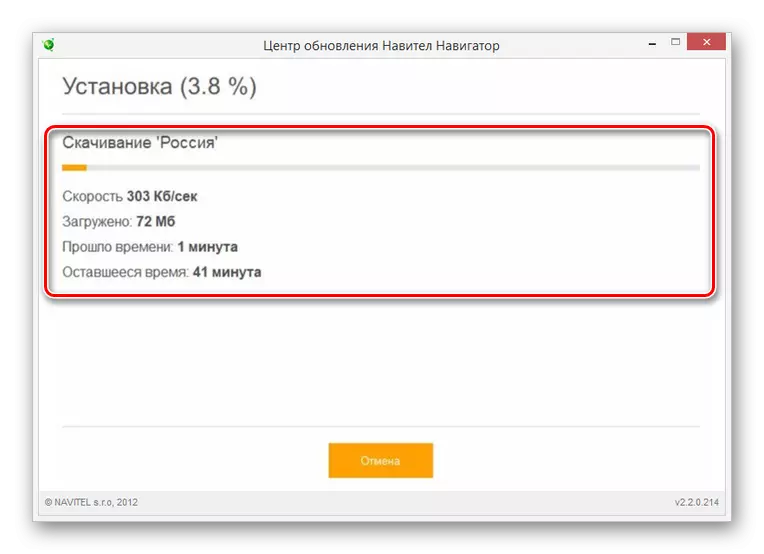
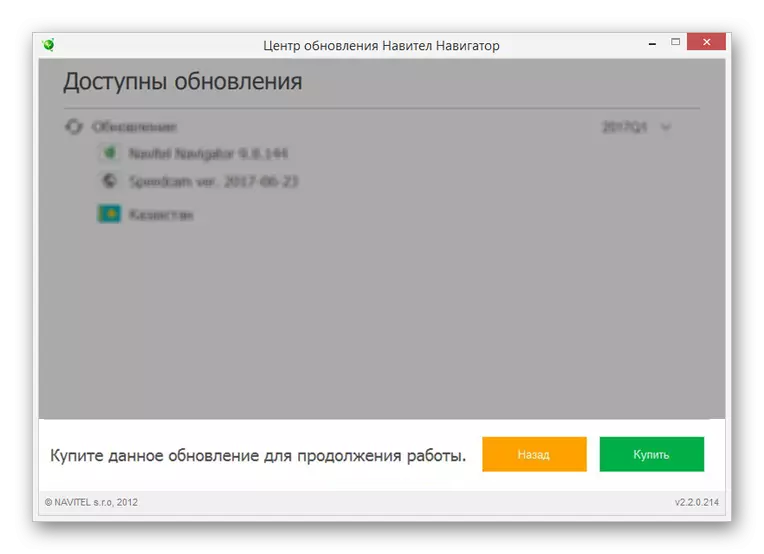
Со примена на постапката за инсталација на ажурирање, исклучете го уредот од компјутерот. За да ги потврдите перформансите на картичката, отворете ја програмата Navitel Navigator.
Заклучок
До денес, не може да се ажурираат сите модели на навигација навигатори, што е поврзано со одредени технички карактеристики. И покрај ова, методите разгледани од нас во секој случај ќе ви овозможат да го постигнете посакуваниот резултат.
